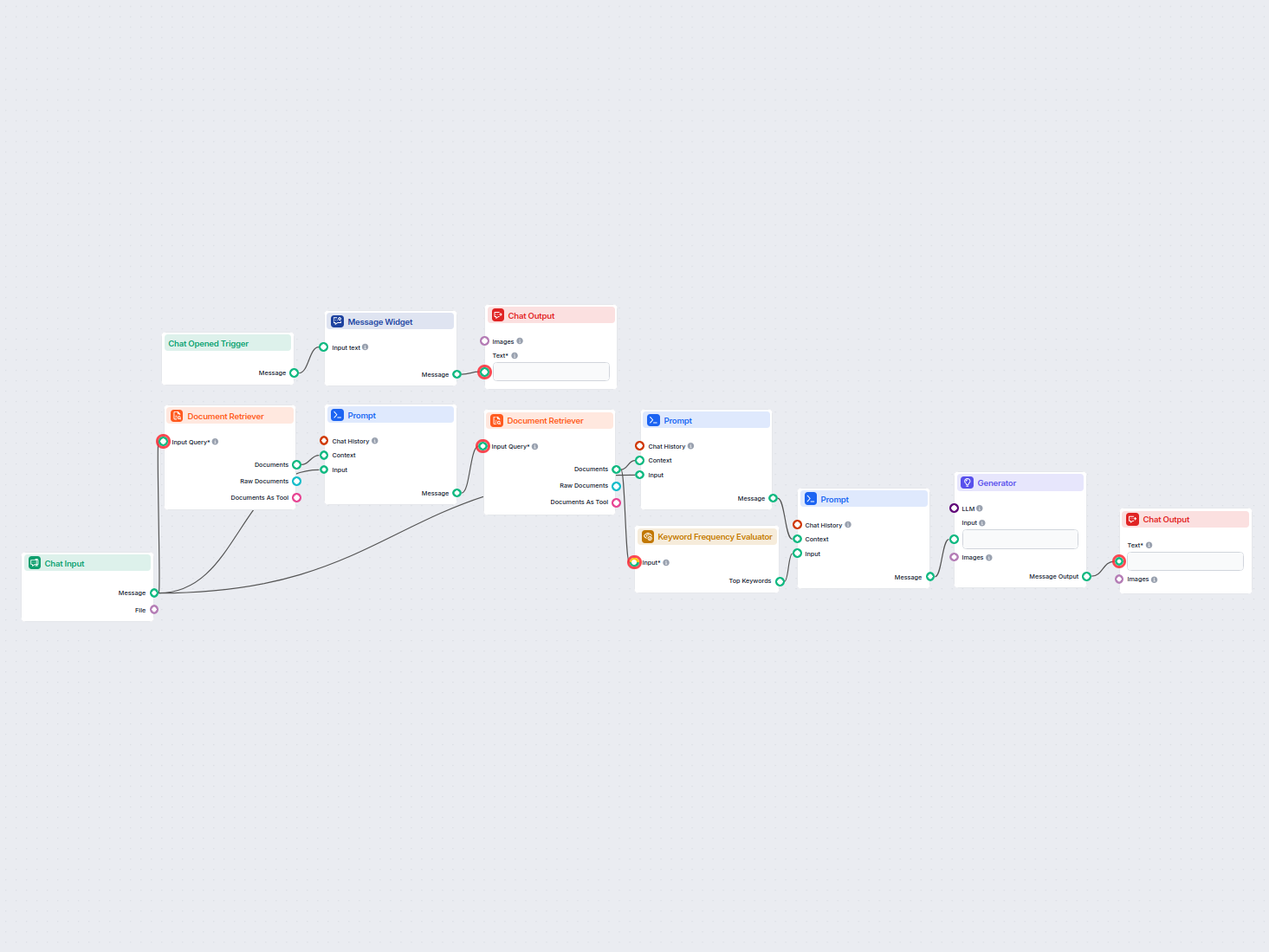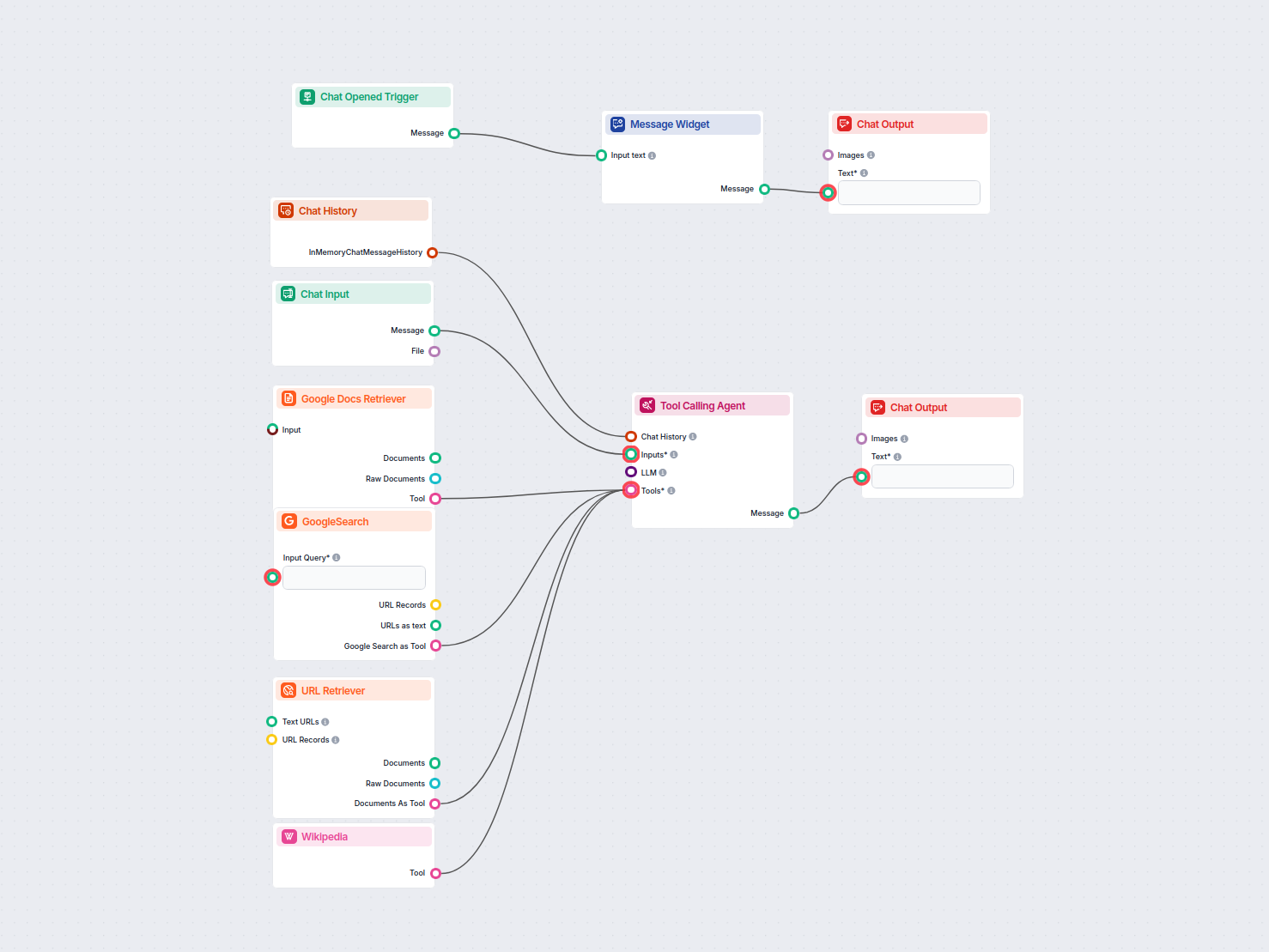Belgeler
Sohbet robotunuz, benzersiz bağlamınızı oluşturmak için belgelere, HTML sayfalarına ve hatta YouTube videolarına anında erişebilir ve bunları kullanabilir. Özel...
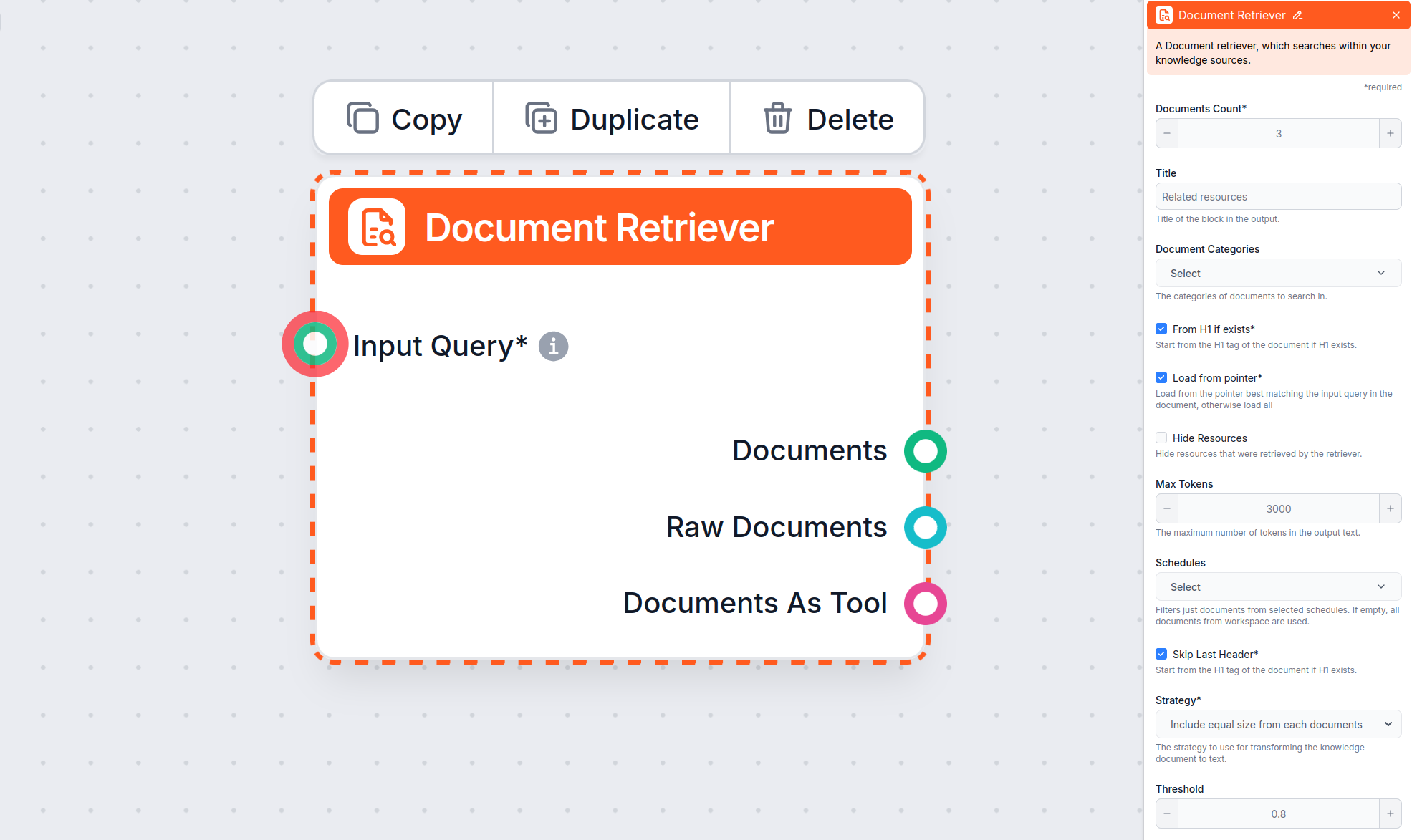
‘Varsa H1’den’, ‘İşaretçiden yükle’ ve ‘Son Başlığı Atla’ parametrelerinin nasıl ayarlanacağını öğrenin.
Belge Alıcı bileşeni sohbet robotunun, Belgeler ve Zamanlamalar’da belirttiğiniz kaynaklardan bilgi almasını sağlar. Bu bileşenin rolü, alma işlemini kontrol etmektir ve birden fazla parametre, bileşenin bu belgelerden bilgiyi nasıl alacağını etkiler.
Varsa H1’den seçeneği, alıcıya bulduğu H1 başlığından (genellikle makalenin ana başlığı) içerik çıkarmaya başlamasını söyler.
Ne Olur?
Kullanım Senaryosu Örneği:
Sadece gerçek rehberi almak istiyorsunuz, sitenizde bulunan navigasyon veya sayfa başlığı karmaşasını almak istemiyorsunuz.
Not:
Varsa H1’den seçeneği Belge Alıcı bileşeninde varsayılan olarak etkindir.
İşaretçiden yükle seçeneği, Belge Alıcı’nın muhtemelen uzun bir makalede yalnızca bir işaretçiden itibaren veri yüklemesine olanak tanıyarak daha hassas hareket etmenizi sağlar.
Ne Olur?
“İşaretçi” nedir?
Bir işaretçi genellikle belgede bulunan benzersiz bir dize veya başlıktır (örneğin bir H2, belirli bir ifade veya bölüm başlığı).
Kullanım Senaryosu Örneği:
Giriş bölümlerini atlamak ve muhtemelen uzun bir makale veya belgenin belirli bir ilgili bölümünden bilgi almak istiyorsunuz (ör. bir kurulum rehberinde “Adım 4: Canlı sohbet düğmesi ekle” bölümünden itibaren).
Son Başlığı Atla seçeneği, belgede sıklıkla tekrar eden veya navigasyon ya da alt bilgi amaçları için kullanılan son başlığı yok saymak için kullanışlıdır.
Ne Olur?
Kullanım Senaryosu Örneği:
Belge Alıcı’nın, yardım sayfasının sonunda bulunan bir alt bilgi navigasyon başlığını (“Diğer Makaleler” gibi) yüklemesini istemiyorsunuz ve yalnızca ana içeriğin işlenmesini sağlamak istiyorsunuz.
Not:
Son Başlığı Atla, alt bilgi veya tekrarlayan navigasyon öğeleri otomatik olarak oluşturulan belgelerle yardımcı olur. Ancak böyle bölümleriniz yoksa, bu parametreyi kullanmak, makalenin geçerli bilgilere sahip kısmının alınmamasına neden olabilir. Bu nedenle, etkinleştirmek için geçerli bir neden olana kadar bu seçeneğin işaretli olmamasını öneririz.
Maksimum jeton parametresi, Belge Alıcı’nın çıkardığı metinden kaç jeton (kelime ve noktalama işareti, temel alınan yapay zeka modeli tarafından sayılır) çıkaracağını kontrol etmenizi sağlar.
Ne Olur?
Varsayılan Değer:
Varsayılan değer genellikle 3000 jetondur, ancak gerekirse bunu ayarlayabilirsiniz.
Kullanım Senaryosu Örneği:
Uzun belgeler işliyorsanız, daha düşük bir Maksimum jeton değeri ayarlamak yanıtların kısa olmasına yardımcı olur. Ancak en iyi sonuçlar için “İşaretçiden yükle” parametresini etkinleştirmeyi düşünün. Bu, çıkarılan metnin belgenin başından değil, en alakalı bölümünden başlamasını sağlar ve belirlediğiniz jeton sınırı içinde odaklı ve yönetilebilir bir bilgi parçası elde etmenize olanak tanır. Bu kombinasyon, özellikle büyük kaynaklardan kısa ve bağlama uygun çıktılar almak istediğinizde faydalıdır.
Not:
Bilgilerin kesildiğini fark ederseniz, Maksimum jeton değerini artırmayı deneyin. Tersine, daha kısa ve odaklı çıktılar istiyorsanız Maksimum jeton değerini azaltın.
Belge Alıcı birden fazla ilgili belge bulduğunda, Strateji parametresi bunların sohbet robotunuz için tek bir metin çıktısına nasıl birleştirileceğini belirler ve “Maksimum jeton” sınırını dikkate alır.
İki strateji seçeneği:
Her belgede eşit miktarda dahil et:
Jeton sınırı eşit olarak bölünür. Örneğin, üç belge ve 3.000 jeton sınırı varsa, her biri en fazla 1.000 jeton alır. Böylece tüm kaynakların eşit katkı sağlaması sağlanır; bu, birden fazla belgeden dengeli bir cevap istediğinizde kullanışlıdır.
Belgeleri birleştir, ilkinden başlayarak jeton sınırına kadar doldur:
Belgeler, alaka derecesine göre sırayla eklenir ve jeton sınırına ulaşılana kadar devam edilir. En alakalı belge önce doldurur; eğer yer kalırsa, daha az alakalı belgeler sırayla eklenir. İlk belge uzunsa, tüm sınırı tek başına kullanabilir.
Hangisini seçmeli?
Not:
Bu stratejiler yalnızca alınan belgelerden metnin nasıl oluşturulacağını etkiler ve sonraki adıma (örneğin yapay zeka üretimine) aktarılır. Hangi belgelerin alınacağını değiştirmez—sadece içeriklerinin nasıl birleştirileceğini ve Maksimum jeton ayarına sığacak şekilde nasıl budanacağını belirler.
Bu makale ‘Varsa H1’den’, ‘İşaretçiden yükle’, ‘Son Başlığı Atla’ ve ‘Maksimum jeton’ parametrelerinin ayarlanmasına odaklanırken, Belge Alıcı ayrıca belgelerin nasıl seçileceğini ve alınacağını kontrol etmeye yardımcı olan ek parametreler de sunar:
Bu ayar, akışın kaç belge alacağını sınırlar ve sonuçların alakalı kalmasını ve yanıtların hızlıca oluşturulmasını sağlar.
Bu isteğe bağlı ayar, yalnızca Bilgi Kaynakları’nın Belgeler bölümünde oluşturduğunuz bir veya birden fazla kategoriyle sınırlı alma işlemi yapmanıza olanak tanır.
Bu, sohbet robotunun gerçek yanıtından önce, alıcı tarafından alınan kaynakların bir listesinin bulunduğu ayrı bir bölümün dahil edilip edilmeyeceğini veya gizlenip gizlenmeyeceğini kontrol eder. LiveAgent ile entegrasyon için işaretli olmalıdır, çünkü bu bölüm desteklenmez ve LiveAgent sohbet robotu widget’ında doğru görüntülenmez.
Bilgi Kaynakları’nda içerik tarama veya güncelleme için belirttiğiniz bir veya birden fazla Zamanlama ile alma işlemini kısıtlamanızı sağlar.
Alınan belgelerin, giriş sorgusuyla ne kadar yakından eşleşmesi gerektiğini, 0 ile 1 arasında bir alaka puanı kullanarak kontrol eder. Örneğin, son derece alakalı yanıtlar için 0,7–0,8 aralığında bir eşik önerilir. Yüksek eşik daha kesin eşleşmeler sağlar, düşük eşik ise daha az alakalı belgeleri de dahil edebilir.
Örnek:
Eşiği 0.6 olarak ayarlarsanız ve dört makalenizin alaka skorları 0.8, 0.65, 0.5 ve 0.9 ise, yalnızca 0.6’nın üzerindekiler (yani 0.8, 0.65 ve 0.9) çıkarma için kullanılır.
Sohbet robotunun verdiği yanıt, belgelerinizde veya zamanlamalarınızda kesinlikle mevcut olduğunu bildiğiniz bilgileri içermiyorsa, “Ayrıntılı” seçeneği ile konuşma geçmişini kontrol ederek Belge Alıcı’nın kullanılıp kullanılmadığını ve hangi belgelerin alındığını gösteren ayrıntılı günlükleri görebilirsiniz. Gerekirse, bu kayıtlara göre ayarlarınızı ve isteminizi düzenleyin.
Sohbet robotunuz, benzersiz bağlamınızı oluşturmak için belgelere, HTML sayfalarına ve hatta YouTube videolarına anında erişebilir ve bunları kullanabilir. Özel...
Web siteniz için en alakalı ilgili makalelere bağlantılar içeren kısa ve ilgi çekici bir paragrafı otomatik olarak oluşturur. Bu yapay zeka destekli iş akışı, s...
Bu yapay zekâ destekli iş akışı, bir Google Dokümanından belirli bilgileri çıkarır ve ardından Google Arama, Wikipedia ve URL'ler gibi kaynaklarda araştırma yap...
Çerez Onayı
Göz atma deneyiminizi geliştirmek ve trafiğimizi analiz etmek için çerezleri kullanıyoruz. See our privacy policy.